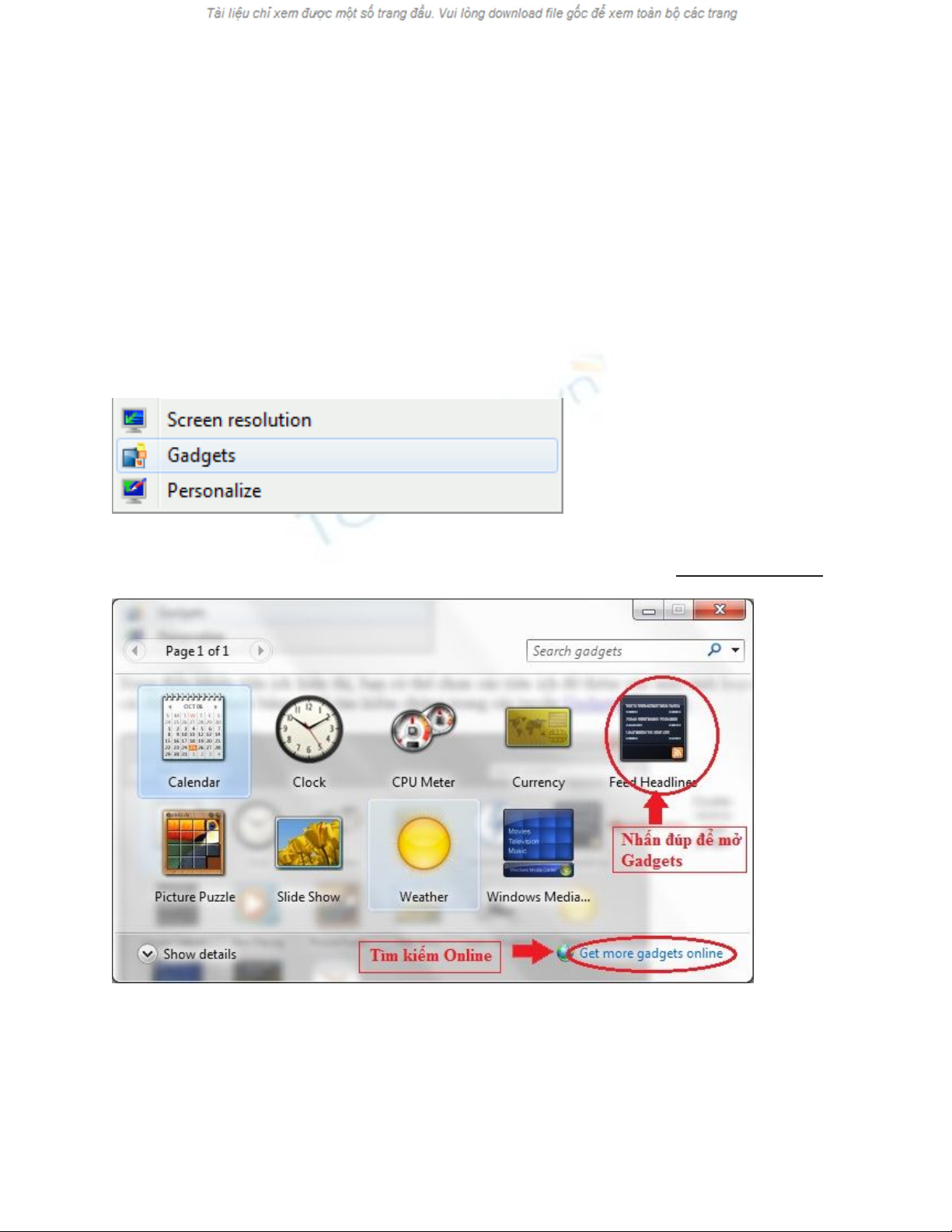
Một số Gadgets tuyệt vời dành cho Windows 7
Một trong những tính năng thú vị nhất của Windows 7 là khả năng thêm “tiện ích” trên
màn hìnhmáy tính của bạn trở nên sinh động. Đây là những ứng dụng nhỏ giúp hiển thị
thông tin và cho phép bạn tương tác với máy tính mà không cần khởi chạy các chương
trình khác. Trong bài viết này, tôi sẽ giới thiệu các tiện ích này để cài đặt, sử dụng và
giúp bạn làm nổi bật Windows của bạn.
Để có thể khởi động bảng điều khiển Tiện ích, kích chuột phải vào bất cứ nơi nào trên
màn hình máy tính của bạn và chọn Gadgets.
Bảng điều khiển tiện ích hiển thị, bạn có thể chọn các tiện ích để thêm vào máy tính
hoặc cài đặt tiện ích mới bằng cách tìm kiếm chúng trong các tuyến Gadgets directory .
Thư mục gadgets online có một số tiện ích desktop khá thú vị để lựa chọn.
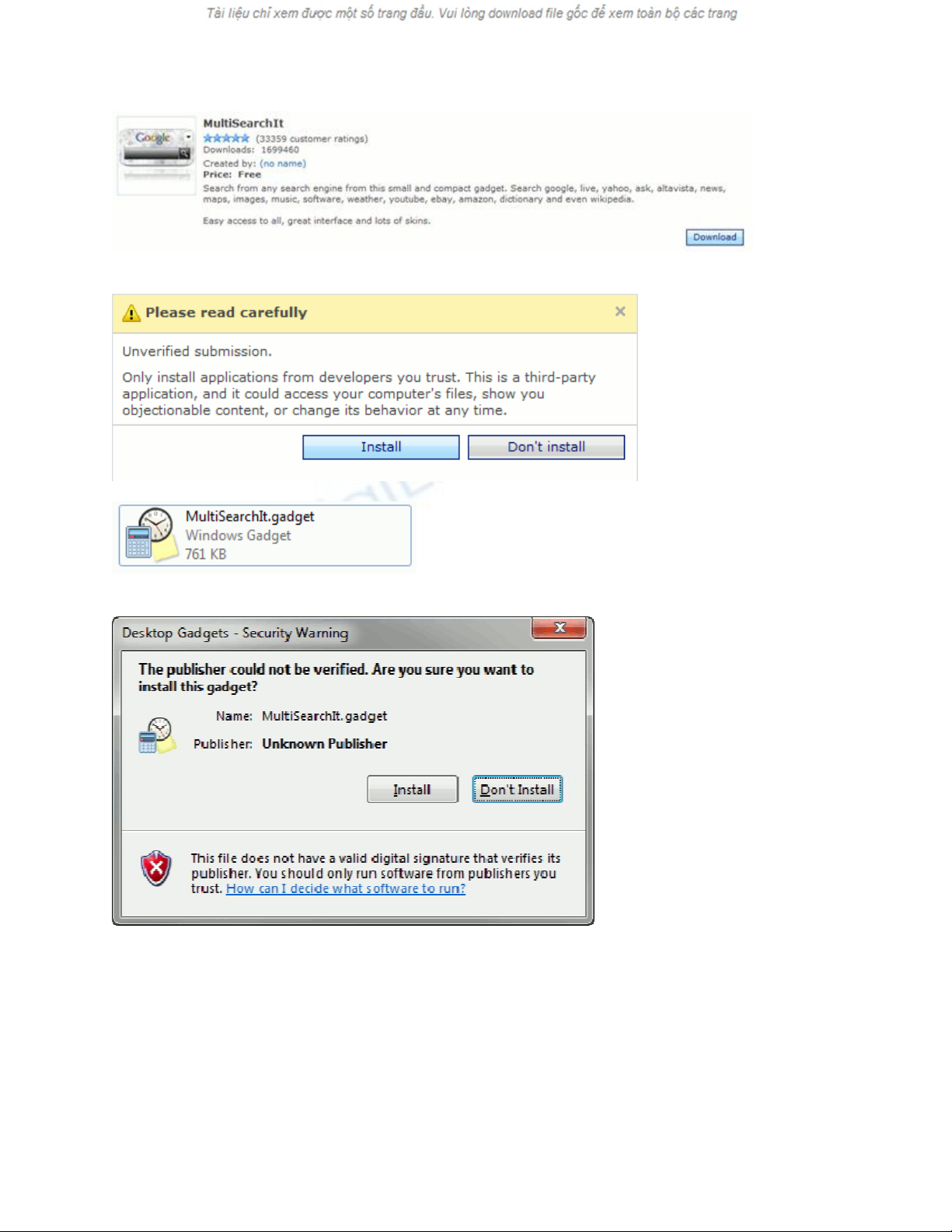
Một khi bạn đã tìm thấy những tiện ích bạn muốn cài đặt chọn Download và sau đó
Install.
Nó sẽ tải một file nhỏ với một “tiện ích” mở rộng vào máy tính của bạn
Mở file vừa tải về để cài đặt tiện ích mới. Bạn sẽ được nhắc nhở để xác minh cài đặt.
Một khi bạn đã xác nhận việc cài đặt, các tiện ích mới sẽ xuất hiện trong bảng điều
khiển tiện ích của bạn.
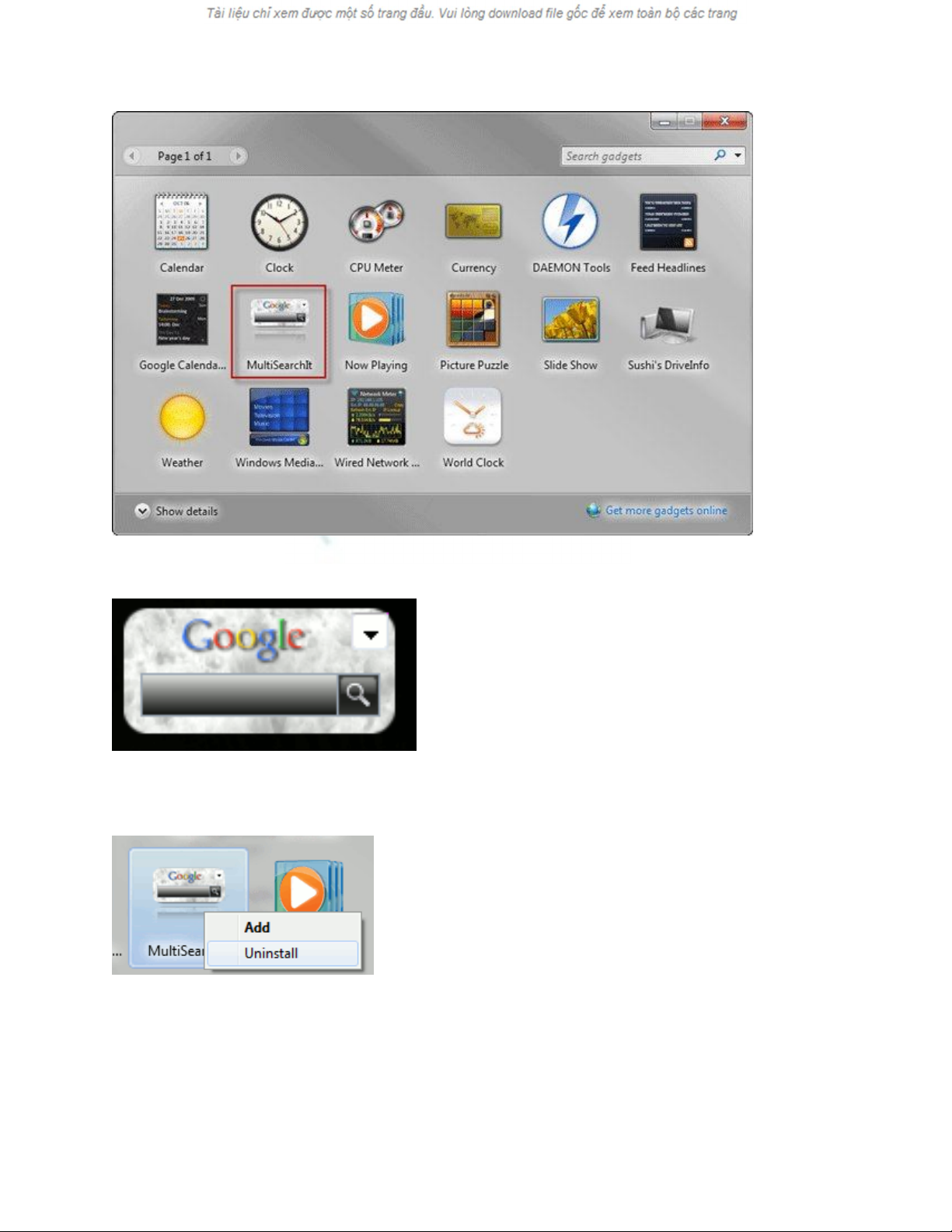
Các tiện ích mới này cũng sẽ xuất hiện trên màn hình Windows.
Để gỡ bỏ cài đặt các tiện ích, chỉ cần nhấp chuột phải vào nó trong bảng điều khiển tiện
ích.
Sau khi tiện ích đã được cài đặt và xuất hiện trên máy tính của bạn, bạn có thể tùy
chỉnh xung quanh với một số thiết lập (dưới đây là tiện ích Playing Now).
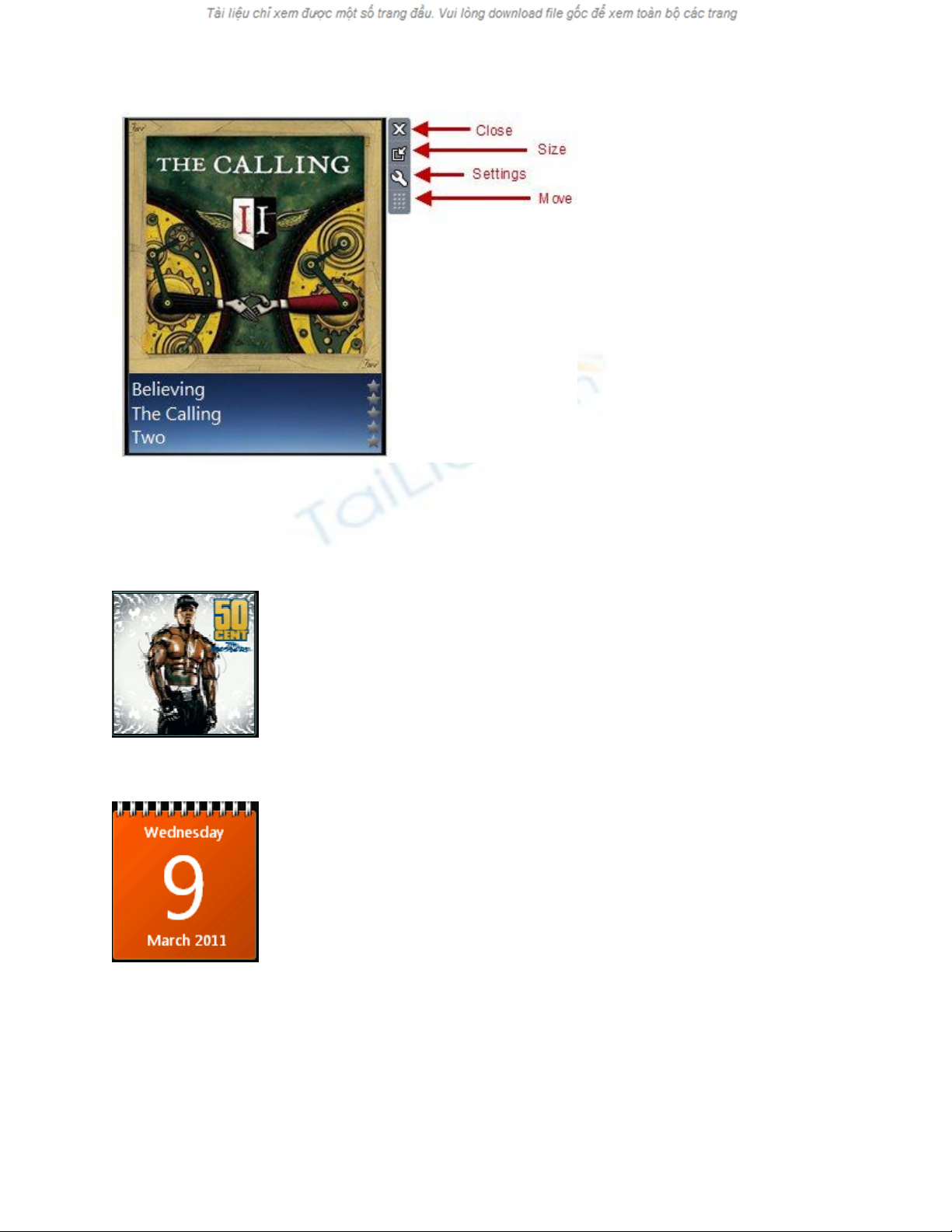
Biểu tượng đầu tiên cho phép đóng tiện ích, nhưng nó không xóa tiện ích.
Biểu tượng thứ hai cho phép bạn tăng/giảm kích cỡ của tiện ích. Việc tăng giảm kích
thước còn phụ thuộc vào cách làm việc của mỗi tiện ích. Điều này là không giống nhau.
Ví dụ, khi kích thước tiện ích Now Playinggiảm xuống, nó trông như thế này:
Các phiên bản nhỏ hơn của tiện ích Calendar trông như thế này:
Tùy chọn thứ ba sẽ mở bảng điều khiển các thiết lập cho tiện ích này. Một lần nữa Mỗi
tiện ích đã cài đặt là khác nhau và có thể được thay đổi để tinh chỉnh các thiết lập của
tiện ích.
Cuối cùng, bạn có thể tùy ý di chuyển các tiện ích.
Một số tiện ích người dùng nên thường xuyên sử dụng:
Google CalendarGoogle Calendar
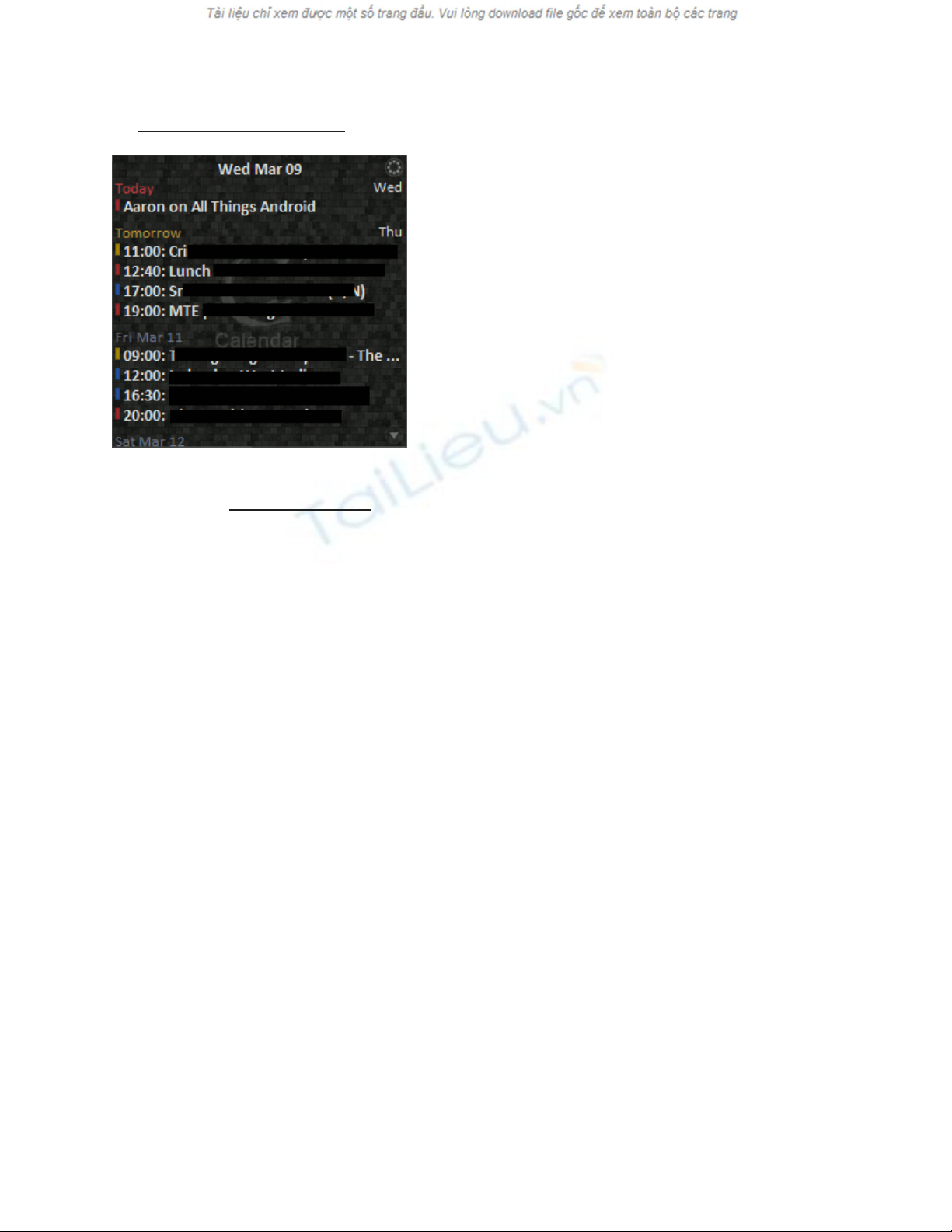
TảiGoogle Calendar Gadget về và cài đặt.
Đây là một tiện ích hữu ích cho thấy các cuộc hẹn sắp tới mà bạn đã thêm vào thông
qua tài khoản Google Calendar. Tất nhiên tiện ích này chỉ hoạt động nếu bạn thực sự
có một tài khoản Google và có thêm các mục trên Google Calendar của bạn.
Sau khi tải tiện ích bạn nhấp phải chuột vào nút cài đặt để vào cài đặt tài khoản Google
của bạn và chọn lịch bạn muốn hiển thị.



![Bài giảng Phần mềm mã nguồn mở [mới nhất]](https://cdn.tailieu.vn/images/document/thumbnail/2025/20250526/vihizuzen/135x160/6381748258082.jpg)
![Tài liệu giảng dạy Hệ điều hành [mới nhất]](https://cdn.tailieu.vn/images/document/thumbnail/2025/20250516/phongtrongkim0906/135x160/866_tai-lieu-giang-day-he-dieu-hanh.jpg)


![Bài giảng Hệ điều hành: Trường Đại học Công nghệ Thông tin (UIT) [Mới nhất]](https://cdn.tailieu.vn/images/document/thumbnail/2025/20250515/hoatrongguong03/135x160/6631747304598.jpg)


![Bài giảng Hệ điều hành Lê Thị Nguyên An: Tổng hợp kiến thức [mới nhất]](https://cdn.tailieu.vn/images/document/thumbnail/2025/20250506/vinarutobi/135x160/8021746530027.jpg)

![Đề thi Excel: Tổng hợp [Năm] mới nhất, có đáp án, chuẩn nhất](https://cdn.tailieu.vn/images/document/thumbnail/2025/20251103/21139086@st.hcmuaf.edu.vn/135x160/61461762222060.jpg)


![Bài tập Tin học đại cương [kèm lời giải/ đáp án/ mới nhất]](https://cdn.tailieu.vn/images/document/thumbnail/2025/20251018/pobbniichan@gmail.com/135x160/16651760753844.jpg)
![Bài giảng Nhập môn Tin học và kỹ năng số [Mới nhất]](https://cdn.tailieu.vn/images/document/thumbnail/2025/20251003/thuhangvictory/135x160/33061759734261.jpg)
![Tài liệu ôn tập Lý thuyết và Thực hành môn Tin học [mới nhất/chuẩn nhất]](https://cdn.tailieu.vn/images/document/thumbnail/2025/20251001/kimphuong1001/135x160/49521759302088.jpg)


![Trắc nghiệm Tin học cơ sở: Tổng hợp bài tập và đáp án [mới nhất]](https://cdn.tailieu.vn/images/document/thumbnail/2025/20250919/kimphuong1001/135x160/59911758271235.jpg)


![Giáo trình Lý thuyết PowerPoint: Trung tâm Tin học MS [Chuẩn Nhất]](https://cdn.tailieu.vn/images/document/thumbnail/2025/20250911/hohoainhan_85/135x160/42601757648546.jpg)


